Jak wstawiać filmy do dokumentu programu Microsoft Word
Różne / / April 06, 2023
Zastanawiasz się, jak wstawić wideo online lub offline do dokumentu programu Word? Cóż, całkiem łatwo to zrobić. Zamiast zaśmiecać dokument długimi adresami URL, możesz osadzić wideo w dokumencie programu Word. W ten sposób możesz odtwarzać wideo bez opuszczania dokumentu.
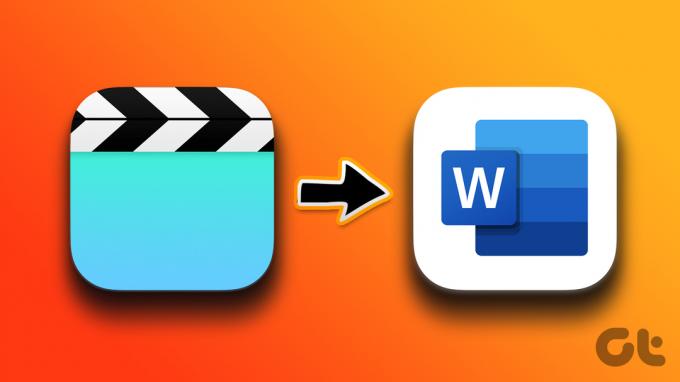
Niezależnie od tego, czy chcesz wstawić wideo online z popularna platforma do strumieniowego przesyłania wideo lub dodaj go ze swojego komputera, przeprowadzimy Cię przez wymagane kroki. Przejdźmy więc do rzeczy.
Jak wstawić wideo online w programie Microsoft Word
Microsoft Word na komputer umożliwia wstawianie filmów z serwisów Vimeo, YouTube i SlideShare. Oto kroki, które możesz wykonać.
Krok 1: Otwórz preferowaną przeglądarkę internetową i przejdź do witryny, na przykład YouTube, w której znajduje się wideo.
Krok 2: Skopiuj adres URL filmu z paska adresu u góry.
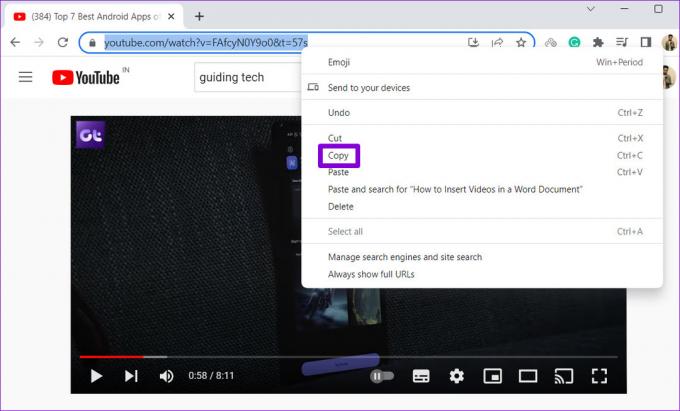
Krok 3: Następnie otwórz dokument Word. Następnie kliknij menu Wstaw u góry.
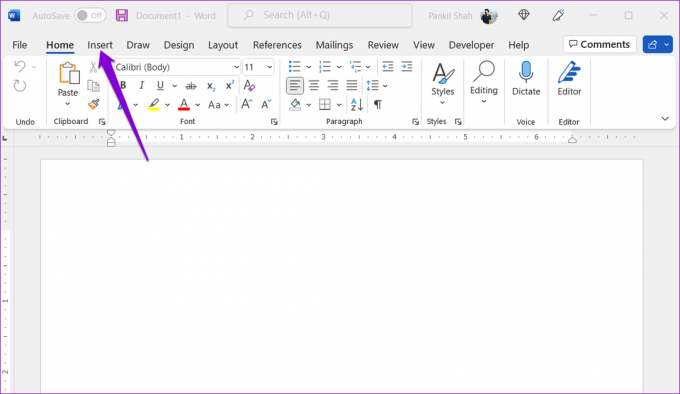
Krok 4: Kliknij opcję Wideo online na pasku narzędzi.

Krok 5: Wklej adres URL wideo w polu tekstowym i kliknij Wstaw.

Następnie zobaczysz miniaturę wideo z przyciskiem Odtwórz. Możesz kliknąć przycisk Odtwórz, aby obejrzeć wideo. Ponieważ wideo jest odtwarzane bezpośrednio ze strony internetowej, do jego obejrzenia potrzebne będzie aktywne połączenie z Internetem.

Jak wstawić wideo offline w programie Microsoft Word
Możesz także wstawić filmy offline lub te, które są na twoim komputerze. Jednak jedynym haczykiem jest to, że wideo będzie odtwarzane tylko wtedy, gdy dokument jest przeglądany tylko na komputerze. Inne osoby nie zobaczą wideo, jeśli udostępnisz im dokument Word.
Aby wstawiać filmy offline w programie Microsoft Word, musisz włączyć kartę Deweloper w programie Microsoft Word. Oto jak możesz to zrobić.
Krok 1: Otwórz Microsoft Word i kliknij menu Plik w lewym górnym rogu.
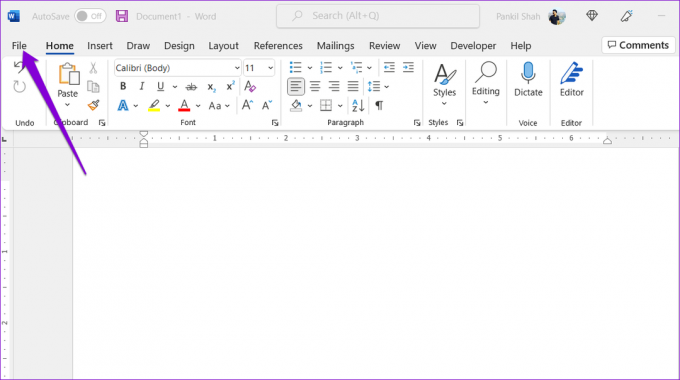
Krok 2: Kliknij Opcje w lewym dolnym rogu.

Krok 3: Przejdź do karty Dostosuj Wstążkę. Na kartach głównych zaznacz pole wyboru Deweloper. Następnie kliknij OK, aby zapisać zmiany.

Po włączeniu karty Deweloper możesz dodawać filmy offline do dokumentów programu Word, wykonując poniższe czynności.
Krok 1: Otwórz dokument programu Word, w którym chcesz wstawić wideo. Kliknij kartę Deweloper u góry.

Krok 2: Kliknij ikonę Starsze narzędzia.

Krok 3: W obszarze Formanty ActiveX kliknij ikonę Więcej formantów.

Krok 4: W oknie Więcej elementów sterujących przewiń w dół, aby wybrać z listy program Windows Media Player. Następnie kliknij OK.

Krok 5: W dokumencie programu Word powinno pojawić się okno programu Windows Media Player. Kliknij go prawym przyciskiem myszy i wybierz Właściwości.

Krok 6: W oknie Właściwości kliknij ikonę z trzema kropkami obok pola Niestandardowe.

Krok 7: Na karcie Ogólne kliknij przycisk Przeglądaj i znajdź plik wideo na komputerze. Następnie kliknij OK.

Krok 8: Przejdź ponownie do karty Deweloper i kliknij Tryb projektowania, aby go wyłączyć. Odtwarzanie Twojego filmu wideo rozpocznie się natychmiast. Następnie możesz użyć elementów sterujących odtwarzacza multimedialnego, aby odtwarzać, wstrzymywać i przechodzić do przodu lub do tyłu według własnego uznania.
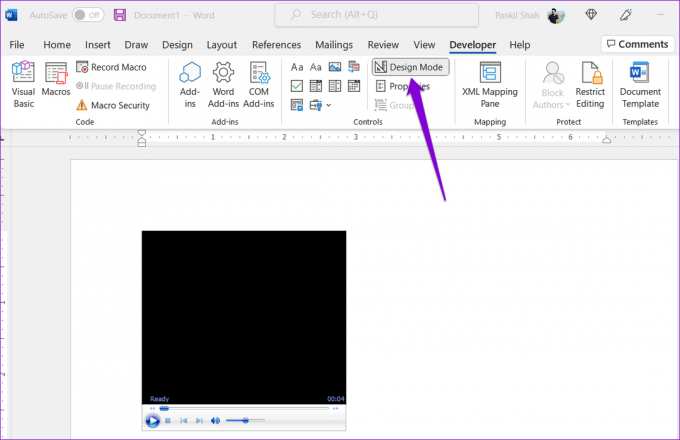
Możesz wykonać powyższe kroki, aby wstawić filmy offline również w programie Microsoft Excel lub PowerPoint.
Jak wstawić wideo online w Word Online
Możliwe jest wstawianie filmów online za pomocą Word dla sieci Web. Słowo w Internecie obecnie obsługuje osadzanie treści z wielu popularnych platform, w tym YouTube, Microsoft Stream, Vimeo i TED Talks.
Aby wstawić wideo online w Word dla sieci Web:
Krok 1: W przeglądarce internetowej przejdź do filmu, który chcesz wstawić, i skopiuj jego adres URL z paska adresu.

Krok 2: Odwiedź Microsoft Word dla sieci Web i zaloguj się do swojego konta.
Odwiedź Microsoft Word dla sieci Web
Krok 3: Otwórz dokument, do którego chcesz dodać wideo. Kliknij menu Wstaw u góry, a następnie kliknij Wideo online.

Krok 4: Wklej skopiowany wcześniej adres URL wideo i kliknij przycisk Wstaw.

Alternatywnie możesz wkleić adres URL wideo bezpośrednio do dokumentu i kliknąć menu „Wyświetl jako”, aby wybrać zawartość osadzoną.
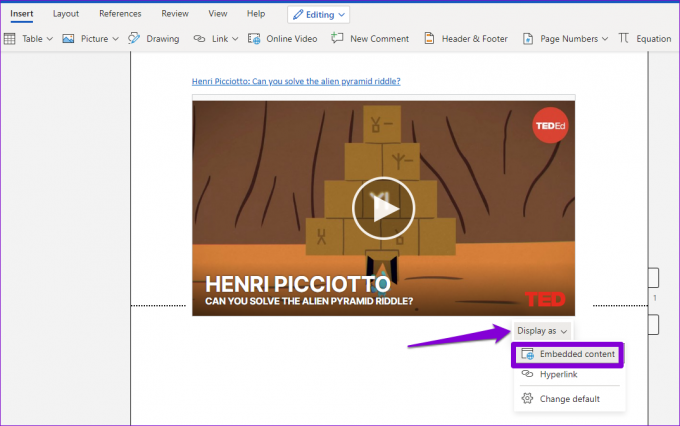
Po wstawieniu wideo możesz je odtworzyć lub zmienić rozmiar i przenieść miniaturę wideo zgodnie z potrzebami.
Wartość dodana
Wstawianie obrazów i filmów do dokumentu programu Word to świetny sposób na uatrakcyjnienie go. Program Microsoft Word ułatwia dodawanie filmów online i offline do dokumentów. Podobnie, wstawianie pliku audio do dokumentu programu Word jest równie proste.
Ostatnia aktualizacja 7 października 2022 r
Powyższy artykuł może zawierać linki partnerskie, które pomagają wspierać Guiding Tech. Nie wpływa to jednak na naszą rzetelność redakcyjną. Treść pozostaje bezstronna i autentyczna.
Scenariusz
Pankil Shah
Pankil jest z zawodu inżynierem budownictwa lądowego, który rozpoczął swoją podróż jako pisarz w EOTO.tech. Niedawno dołączył do Guiding Tech jako niezależny pisarz, który zajmuje się poradnikami, objaśnieniami, przewodnikami kupowania, wskazówkami i sztuczkami dla systemów Android, iOS, Windows i Internetu.



